Maison >Problème commun >Que dois-je faire si mon wifi est connecté mais qu'il y a un point d'exclamation ?
Que dois-je faire si mon wifi est connecté mais qu'il y a un point d'exclamation ?
- 藏色散人original
- 2023-03-21 11:18:1248488parcourir
Le wifi est connecté mais il y a un point d'exclamation, qui peut être dû à des paramètres de routage incorrects. La solution : 1. Vérifiez si les interfaces du routeur et de la ligne haut débit sont desserrées. 2. Double-cliquez pour ouvrir le "Panneau de configuration". de l'ordinateur, puis ouvrez le « Centre Réseau et partage » ; 3. Cliquez sur « Modifier les paramètres de l'adaptateur », puis sélectionnez les boutons « Obtenir l'adresse IP automatiquement » et « Obtenir automatiquement l'adresse du serveur DNS ».

L'environnement d'exploitation de ce tutoriel : système Windows 10, ordinateur Dell G3.
Que dois-je faire si le wifi est connecté mais qu'il y a un point d'exclamation ?
Cela peut être dû à des paramètres de routage incorrects ou à des problèmes de ligne locale. S'il a toujours été disponible mais ne peut soudainement pas accéder à Internet, cela signifie qu'il y a un problème de ligne locale. Il est recommandé de redémarrer le routeur. Si cela ne fonctionne pas, cela signifie qu'il y a un problème de ligne. Veuillez appeler le service client de l'opérateur. pour la garantie.
1. Lorsque l'ordinateur est connecté au WiFi, un point d'exclamation jaune apparaît. Cette situation peut être due à l'instabilité de la connexion WiFi. Vérifiez d'abord si les interfaces du routeur et de la ligne haut débit sont lâches et si la connexion est étroite. .

2. Si ce qui précède est normal, nous pouvons alors redémarrer l'ordinateur pour voir si nous pouvons nous connecter normalement à Internet.
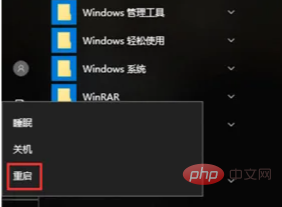
3. Si vous ne parvenez toujours pas à vous connecter à Internet, une autre situation peut être que l'adresse DNS de l'adresse IP de l'ordinateur a été falsifiée et que vous devez effectuer des opérations. Commencez par double-cliquer pour ouvrir le fichier. [Panneau de configuration] de l'ordinateur.
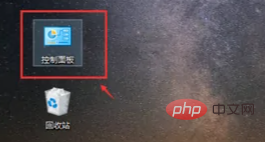
4. Ensuite, dans la page du panneau de configuration de l'ordinateur, cliquez sur le bouton "Catégorie" dans le coin supérieur droit, et des menus d'options déroulants apparaîtront. Cliquez sur la [petite icône].
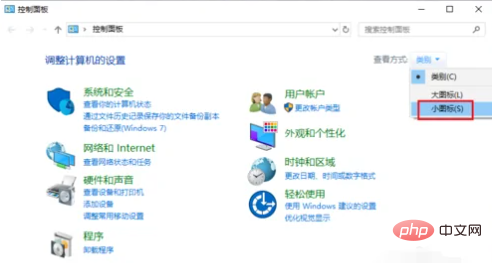
5. Entrez dans la page et double-cliquez sur le bouton [Centre Réseau et partage] sur la page de l'ordinateur.
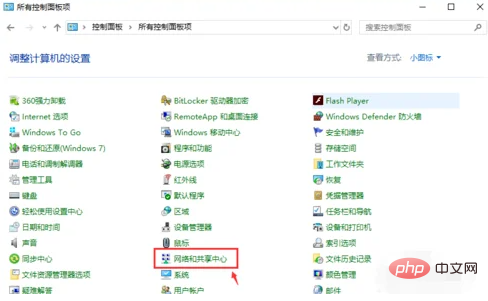
6. Cliquez pour accéder à la page Centre Réseau et partage et cliquez sur [Modifier les paramètres de l'adaptateur] sur la gauche.
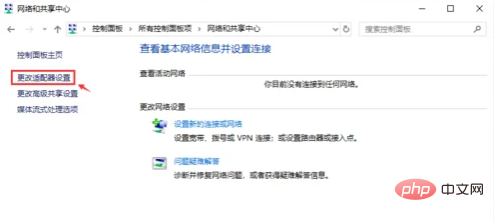
7. Lorsque vous entrez dans la page de connexion réseau, sélectionnez le bouton WLAN, cliquez avec le bouton droit sur l'option, une fenêtre apparaîtra, puis cliquez sur le bouton [Propriétés].
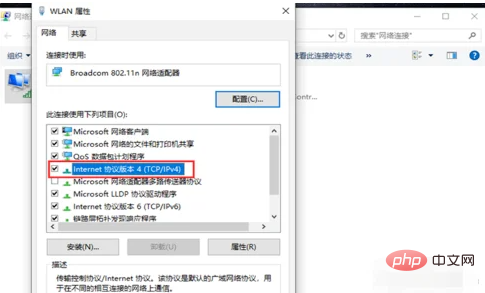
8. Une fenêtre apparaîtra, double-cliquez dessus et ouvrez le bouton "Internet Protocol Version 4 (TCP/IPv4)".
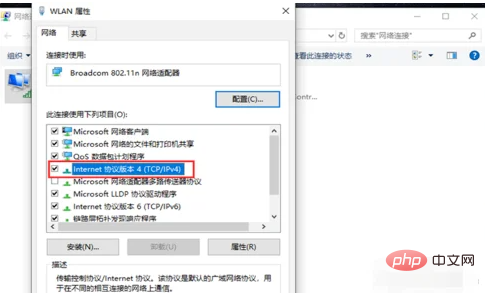
9. Une autre fenêtre apparaîtra. Ici, sélectionnez les boutons [Obtenir une adresse IP automatiquement] et [Obtenir automatiquement l'adresse du serveur DNS], cliquez sur le bouton "OK", et enfin l'ordinateur peut être connecté à Internet. .
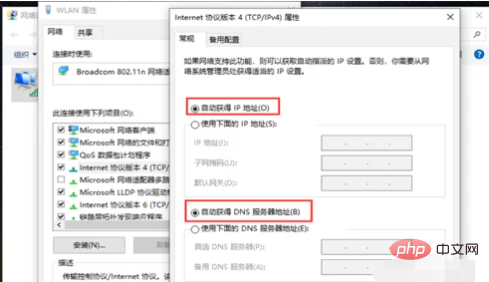
Remarques :
1. Défaillance du réseau du routeur
Si le routeur ne parvient pas à se connecter à Internet, c'est-à-dire que la connexion entre le routeur et le serveur de l'opérateur échoue et que les données ne peuvent pas être transmises. À ce moment-là, une fois que Win7 se connecte au wifi du routeur, un point d'exclamation apparaîtra, demandant des droits d'accès limités.
2. Le routeur empêche l'ordinateur de se connecter au wifi et de surfer sur Internet
Tout d'abord, tout le monde doit savoir qu'il existe certaines fonctions sur les routeurs sans fil généraux qui sont utilisées pour empêcher les ordinateurs et les téléphones mobiles d'accéder à Internet. « Filtrage d'adresses MAC sans fil », « gestion des appareils », « contrôle d'accès Internet » courant, etc.
3. Problème d'ordinateur portable
Si vous restaurez les paramètres d'usine du routeur, après la réinitialisation, d'autres ordinateurs et téléphones mobiles peuvent accéder à Internet lorsqu'ils sont connectés au WiFi, mais seul cet ordinateur portable Win7 ne peut pas accéder à Internet lorsqu'il est connecté au WiFi. On peut déterminer que le problème vient de cet ordinateur portable Win7.
Pour plus de connaissances connexes, veuillez visiter la rubrique FAQ !
Ce qui précède est le contenu détaillé de. pour plus d'informations, suivez d'autres articles connexes sur le site Web de PHP en chinois!

